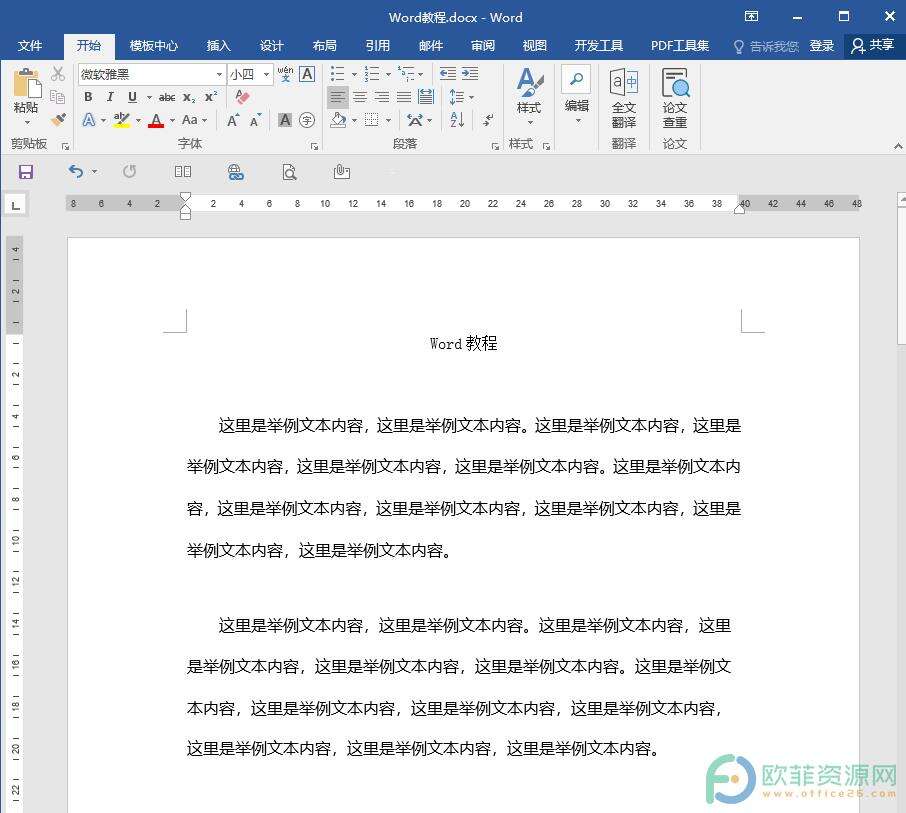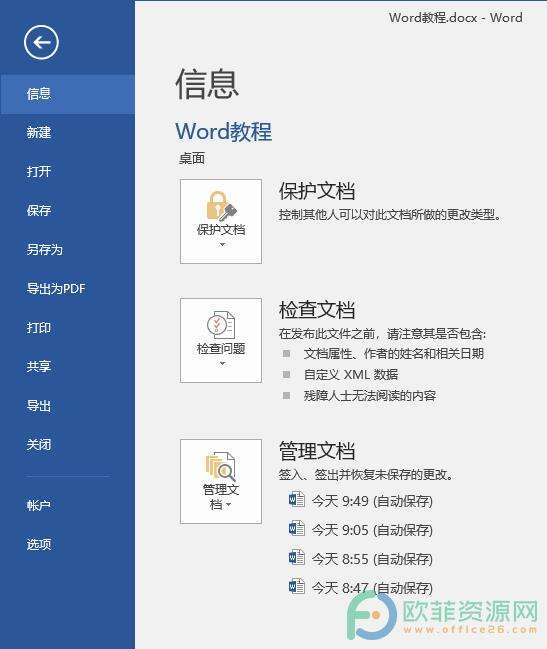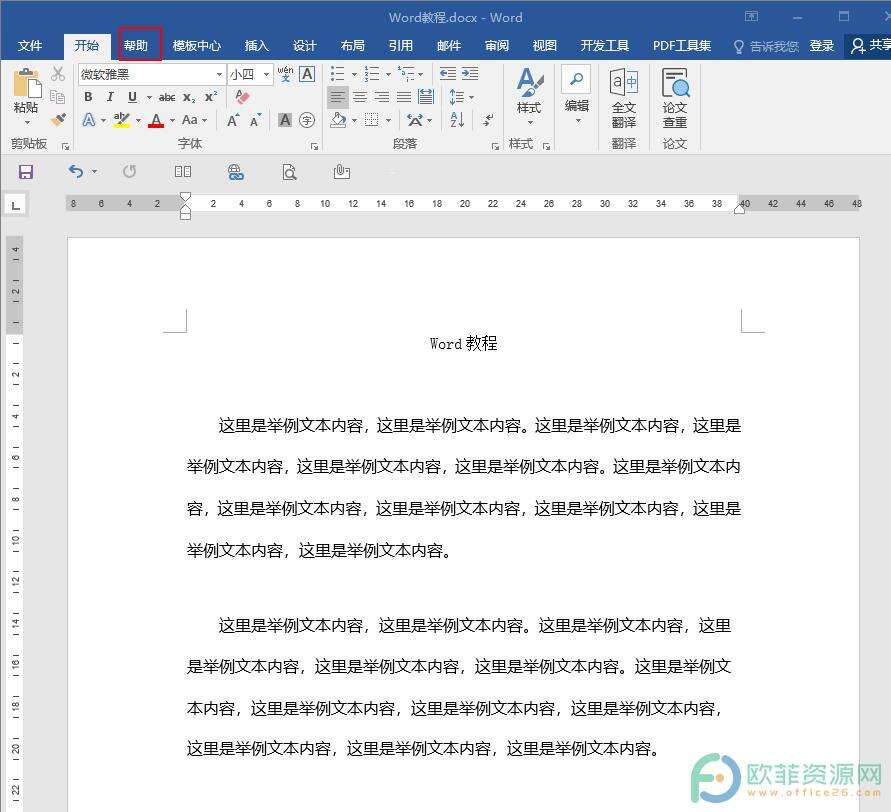Word怎么将帮助添加的功能区
办公教程导读
收集整理了【Word怎么将帮助添加的功能区】办公软件教程,小编现在分享给大家,供广大互联网技能从业者学习和参考。文章包含387字,纯文字阅读大概需要1分钟。
办公教程内容图文
第一步:打开Word文档,点击界面左上角的“文件”菜单;
第三步:接着,在“Word选项”窗口,在左侧找到并点击切换到“自定义功能区”,在“从下列位置选择命令”处,可以点击下拉菜单点击选择“不在功能区的命令”,找到想要添加到功能区的命令,比如我们这里选择“帮助”,接着在“自定义功能区”处,定位到某个选项卡,新建的选项卡会出现在我们点击定位的这个选项卡之后,比如我们这里点击“开始”,再点击新建选项卡之后,新建的选项卡就会出现在开始的后面,我们点击“新建选项卡”,新建之后,会自动新建一个组,点击“重命名”,对新建的选项卡和组进行重命名,接着定位到新建的选项卡中,点击“添加”,将“帮助”命令添加到右侧的方框中,点击“确定”;
办公教程总结
以上是为您收集整理的【Word怎么将帮助添加的功能区】办公软件教程的全部内容,希望文章能够帮你了解办公软件教程Word怎么将帮助添加的功能区。
如果觉得办公软件教程内容还不错,欢迎将网站推荐给好友。